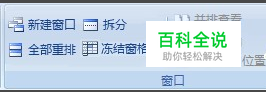冻结或锁定Excel 2007表格的行和列
您可以通过冻结或拆分窗格来查看工作表的两个区域和锁定一个区域中的行或列。当冻结窗格时,您可以选择在工作表中滚动时仍可见的特定行或列。
步骤/方法
- 01
例如,您可以冻结窗格以便在滚动时保持行标签和列标签可见,如以下示例中所示。 第 1 行被冻结的工作表窗口 当拆分窗格时,您会创建可在其中滚动的单独工作表区域,同时保持非滚动区域中的行或列依然可见。
- 02
冻结窗格以锁定特定行或列 1、在工作表中,执行下列操作之一: ·要锁定行,请选择其下方要出现拆分的行。 ·要锁定列,请选择其右侧要出现拆分的列。 ·要同时锁定行和列,请单击其下方和右侧要出现拆分的单元格。 提示 要取消选择的单元格区域,请单击工作表中的任意单元格。 2、在“视图”选项卡上的“窗口”组中,单击“冻结窗格”,然后单击所需的选项。 注释 当冻结窗格时,“冻结窗格”选项更改为“取消冻结窗格”,以便您可以取消对行或列的锁定。
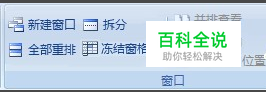
- 03
拆分窗格以锁定单独工作表区域中的行或列 1、要拆分窗格,请指向垂直滚动条顶端或水平滚动条右端的拆分框。 2、当指针变为拆分指针 或 时,将拆分框向下或向左拖至所需的位置。 3、要取消拆分,请双击分割窗格的拆分条的任何部分。
赞 (0)